携帯電話とデスクトップ PC の両方から、Web ブラウザーを介して、XNUMX 日に複数のインターネット ページにアクセスします。 これらの多くは、ニュースまたは少なくともテキスト コンテンツに焦点を当てているため、 PDF 特定の状況で非常に役立つ可能性があります。
常にインターネットにアクセスできるとは限らないことを考慮に入れる必要があります。 モバイルデバイス. カバレッジや直接アクセスがない場合があります。 Wi-Fiネットワーク 、時には長期間。 したがって、オフラインであっても、これらの Web サイト、または少なくともそのテキスト コンテンツにアクセスできることは、私たちにとって非常に便利です。

私たちが少し先見の明がある場合、私たちが興味を持っているときに読み続けることに興味のあるWebサイトでPDFファイルを作成する可能性は常にあります。 オンライン . 次に、これらのタスクで非常に役立つ 2 つの簡単な方法について説明します。
このプログラムで Web サイトを PDF に変換
まず第一に、私たちが話しているこれらのタスクのためにブラウザーから直接使用できる Web アプリケーションについて説明します。 さらに、Web サイトを PDF に変換するための、完全に無料で非常に使いやすいソフトウェア ソリューションであることを考慮する必要があります。 具体的には、と呼ばれるツールを参照しています HTMLからPDF そこから私たちはその恩恵を受けることができます 公式ウェブサイト .
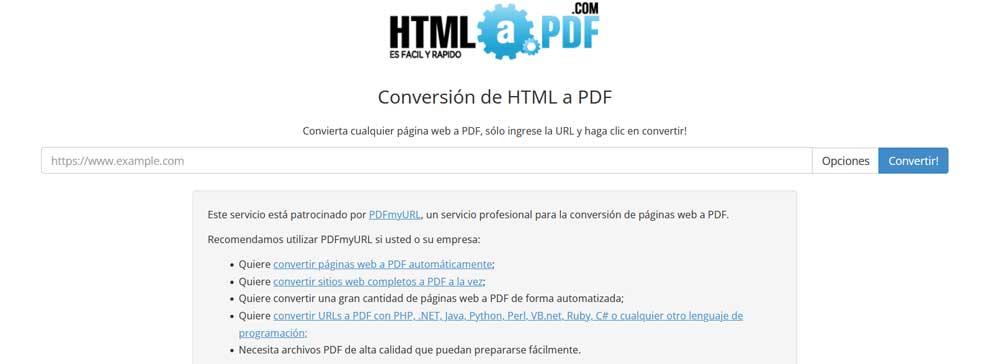
HTML to PDF ツールは非常に使いやすく、非常に使いやすいことに注意してください。 ツールのメイン インターフェイスは、変換したい Web サイトの URL を入力するだけのテキスト ボックスで構成されています。 テキスト ボックスの右側には、変換プロセスを開始するボタンもあり、PDF ファイルが作成されます。
変換プロセスには数秒しかかかりません。その間、アプリケーションは Web サイト上のすべてのページを検出し、PDF ファイルを生成します。 ファイルが生成されると、簡単にダウンロードして任意のデバイスに保存できます。 これにより、インターネットに接続していないときでも、ウェブサイトのコンテンツにアクセスできます。
ブラウザからファイルを取得する
それにもかかわらず、外部アプリケーションを使用したくない場合は、当社の優先 Web ブラウザーのみを使用して任意の Web サイトを PDF ファイルに変換することもできます。 これは、と呼ばれる機能を通じて行うことができます。 Microsoft ほとんどの Web ブラウザ、特に Google で利用可能な PDF への印刷 クロム.
この機能を使用するには、最新の Web ブラウザーで一般的に提供されている印刷機能にアクセスするだけです。 これは、PDF に変換したい Web ページを読み込んだ後に行うことができます。
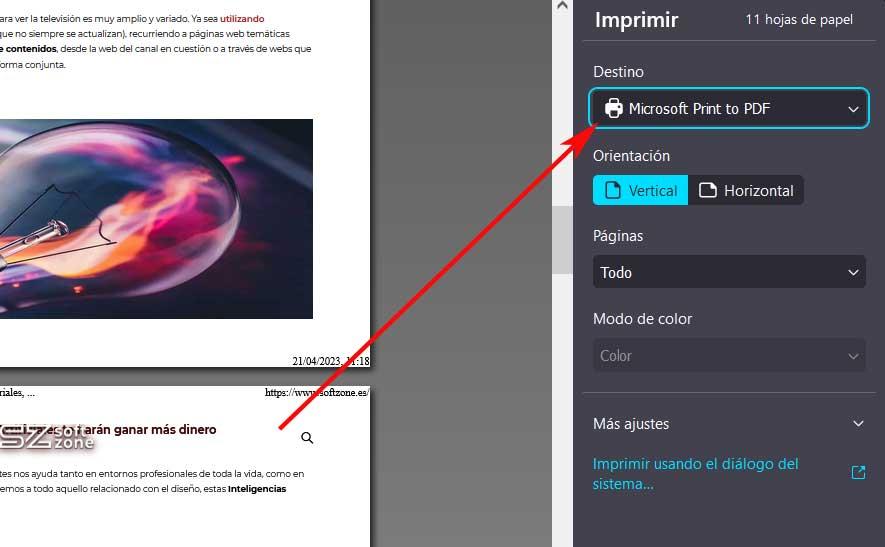
Microsoft の PDF への印刷機能を使用するには、現在のほとんどのブラウザーで使用できる Web ブラウザーの印刷機能にアクセスする必要があります。 目的の Web ページを読み込んだ後、コンピューターにインストールされているプリンターを使用する代わりに、Microsoft の PDF への印刷機能を選択します。 これにより、オフラインで保存してアクセスできる同じ内容の Office ファイルが生成されます。
